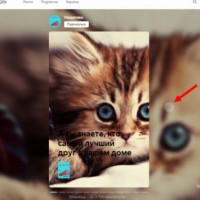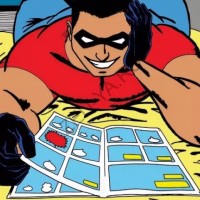Обновить Яндекс Дзен и быть в курсе актуальных новостей просто!
В этой статье мы расскажем о том, как обновить Яндекс Дзен на компьютере или телефоне. Отметим, что далее речь пойдет именно про то, как обновить Дзен ленту новостей в Яндекс.Браузере при том условии, что и Интернет, и сам сервис у вас работают отлично. Однако, в конце публикации мы кратко затронем пути решения и такой проблемы, как зависание сервиса.
На компьютере
Это действие выполняется двумя одинаково простыми способами:
- Начните прокручивать подборку и как только вверху в центре монитора появится строка «Новые публикации» — щелкните по ней. Экран обновится;
- Независимо от того, каким браузером вы пользуетесь, если нажать на клавиатуре клавишу F5, у вас получится освежить страницу;
- Или щелкните по значку с незамкнутой в круг стрелкой на панели управления обозревателем.
На смартфоне/планшете
Теперь рассмотрим, как обновить Яндекс Дзен на планшете и смартфоне – инструкции для обоих видов устройств совершенно идентичны:
В браузере
- Запустите Яндекс.Браузер и начните прокручивать страницу вниз.
- Остановитесь ненадолго и внизу экрана всплывет команда «Новые публикации» — кликните по ней;
- Сервис сразу подгрузит новые карточки.
Кстати, если у вас исчез Яндекс Дзен после обновления обозревателя – то зайдите в Меню (три вертикальные точки в строке поиска справа) – Настройки – Включите функцию, разрешающую отображение подборки. Если этот способ Вам не помог, не беда! Специально для таких сложных случаев, мы подготовили для Вас целую статью о том, как вернуть пропавшую ленту.
В мобильном приложении
Если вы пользуетесь мобильным приложением, обновление Яндекс Дзен ленты выполняется следующим образом:
- Просто промотайте страницу с карточками до появления кнопки «Новые публикации»;
- Или поступите радикально: зайдите в Google Play (для Андроида) или в App Store (для IPhone) и найдите через поиск приложение. Если вам действительно требуется обновить Яндекс Дзен на телефоне – вы увидите соответствующую кнопку, а если версия актуальная – вместо нее будет клавиша «Открыть».
- Точно так же проверяют, не устарел ли мобильный браузер.
А теперь, как и было обещано в начале статьи, кратко расскажем, как исправить проблему с загрузкой веб-сервиса.
Что делать, если подборка зависла?
Если вы обнаружили, что подборка зависла, то попробуйте применить следующие решения:
- Закройте программу и откройте заново;
- Проверьте актуальность браузера и его настройки (включено ли отображение Дзен);
- Убедитесь в том, что с Интернетом все в порядке;
- Переустановите обозреватель.
В статье мы рассмотрели все возможные варианты обновления ленты персональных рекомендаций для таких устройств, как компьютер, смартфон и планшет – надеемся, эта проблема для вас больше таковой не является!